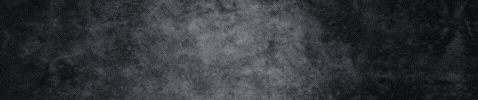Nawigacja
Kurs PHP-Fusion v6.01.xx - Zarządzanie Treścią
Napisane przez jantom
dnia 16 marca 2007 21:18 ·
0 komentarzy ·
16669 czytań ·
 ·
·  ·
· 
Streszczenie:
W tej części postaram się przedstawić pierwszy element wchodzący w skład Panelu Administracyjnego - Zarządzania Treścią.Artykuły
Tutaj zarządzamy wszystkimi artykułami, jakie pojawiają sie na naszej stronie. W kursie opisuję możliwości zwykłego edytora WYWIWYG (What you write is what you get, czyli po naszemuJak napiszesz, tak będzie wyglądać), jaki znajduje się w Fusionie. Obok niego znajduje się edytor TinyMCE, który już należy do grupy edytorów WYSIWYG (What you see is what you get –To co widzisz, to masz) Jednak opisanie wszystkich jego opcji wymaga napisania kolejnego kursu.
 |
| Gdy nie ma kategorii artykułów... |
Tworzenie artykułu
W przypadku pisania nowego po prostu przechodzimy do sekcjiDodaj artykułi uzupełniamy pola:Kategorie(tu wybieramy do jakiej kategorii kwalifikuje się nasz artykuł),Temat(nie trzeba tłumaczyć),Fragment(tekst, który będzie widoczny w spisie artykułów) orazTreść(główny tekst artykułu). To jest proste. Jednak jeśli tylko wpiszemy treść artykułu to sam tekst będzie nieciekawie się prezentował. Jak go urozmaicić? Do tego służą przyciski pod polami edycjiFragmentuiTreści( Rysunek 10) .Bsłuży do pogrubienia tekstu (tekst wpisujemy pomiędzy znacznikami<b></b>np.<b>twój tekst</b>),Iustawia kursywę,Upodkreśla tekst. PrzyciskLinkumożliwia wstawienie odnośnika (dla przykładu: link do strony www.jakasstrona.pl w tekście będzie widoczny w następujący sposób: <a href='http:// www.jakasstrona.pl ' target='_blank'> www.jakasstrona.pl </a> czyli dla tych co potrzebują schematycznego przykładu: < a href=' adresstrony ' target='_blank'> tekst odnośnika </a> . UWAGA! Nie możemy w adresie zapomnieć w adresie o wpisaniu http:// i dopiero wpisać adres www.IMGumożliwia wstawienie obrazka do tekstu. Składnia tego polecenia wygląda tak: <img src='images/articles/' style='margin:5px;' align='left'> czyli <img src='adres obrazka' style='margines' align='wyrównanie'> (dla tych co chcą wiedzieć na ten temat więcej odsyłam do dokumentacji CSS i HTML bądź wszelkich kursów CSS i/lub HTML. I tutaj jest mała uwaga. Tam gdzie w tagach życzą sobie autorzy ( i bardzo dobrze, że tak życzą) “ trzeba wstawić ' (czyli piszemy <a href=' adresstrony ' target='_blank'> a nie <a href=” adresstrony” target=”_blank”>. Oprócz tego można wszelkie proponowane porady wykorzystać w pisaniu tekstu (dotyczy to każdego znacznika. Uff... przechodzimy dalej. Naciśnięcie Center powoduje wyśrodkowanie tekstu będącego pomiędzy <center></center> . Dalsze przyciski (Small,Small2iAlt) powodują odpowiednio: mały tekst, mały tekst nr2 oraz tekst alternatywny (tekst wygląda jak tekst alternatywny). Ich wygląd zależy już od twórców szablonu strony i mogą się diametralnie różnić lub każdy może być identyczny. Natomiast przyciskNew pagepowoduje wstawienie kolejnej strony tekstu (dotyczy tylko polaTreść). Natomiast boxy z napisamiWybierz koloriWybierz obrazwyświetlają dostępne kolory tekstu lub obrazki będące w katalogu obrazków do artykułów (co nie broni wstawić obrazków będących gdzie indziej, czy będących w zupełnie innej lokacji (tyle, że do tego służy wspomniany już wcześniej Img). Co my tu mamy dalej... Jeśli odhaczymyAutomatyczne łamanie liniito każde zakończenie wiersza trzeba będzie zaznaczyć znacznikiem <br> zamiast po prostu nacisnąć ENTER. ZaznaczenieWłącz komentarzeumożliwia skomentowanie tekstu, aWłącz ocenianieuruchomi możliwość ocenienia tekstu przez czytelników. Jak klikniemy naPodgląd artykułunaszym oczom ukaże się gotowy artykuł, a po naciśnięciuZapisz artykułypewnie zachowujemy nasze dzieło.
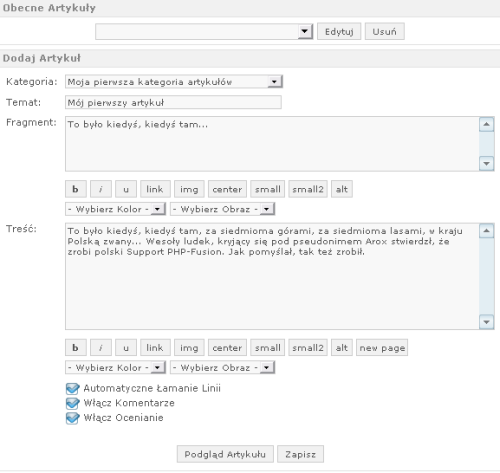 |
| Standardowe okno tworzenia/edycji artykułów |
Edycja artykułu
Jeśli uważamy, że nasz artykuł wymaga poprawek, możemy tego w łatwy sposób dokonać. Wystarczy w sekcjiObecne artykułytytuł naszego arta i następnie kliknąć naEdytuj.
Usunięcie artykułu
Jeśli nawet poprawki nie uratują artykułu, możemy go usunąć. Wybieramy tytuł artykułu, a potem klikamy na Usuń.
 |
| Edycja/Usunięcie Artykułu |
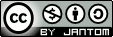
Komentarze
Dodaj komentarz
Oceny
Zaloguj się lub zarejestruj, żeby móc zagłosować.